iPhone如何遠程控制電腦
電腦上設置:
首先開機按del,進入bios找到wake on lan或者wake on pci打開它,並且關閉主板上的節能選項。(電腦必須連網線才能喚醒,路由器不能關)。接下來開機右鍵我的電腦-屬性-遠程,打開遠程控制選項。.
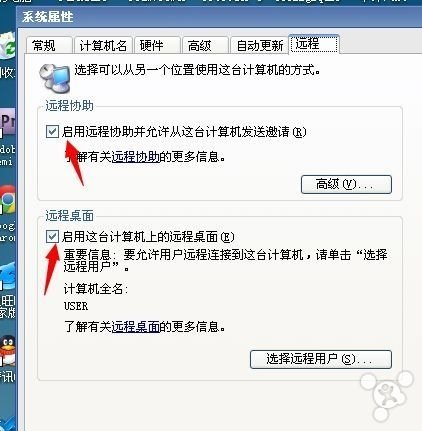
接下來設置網卡wake on lan選項,進本地連接-屬性-配置網卡。
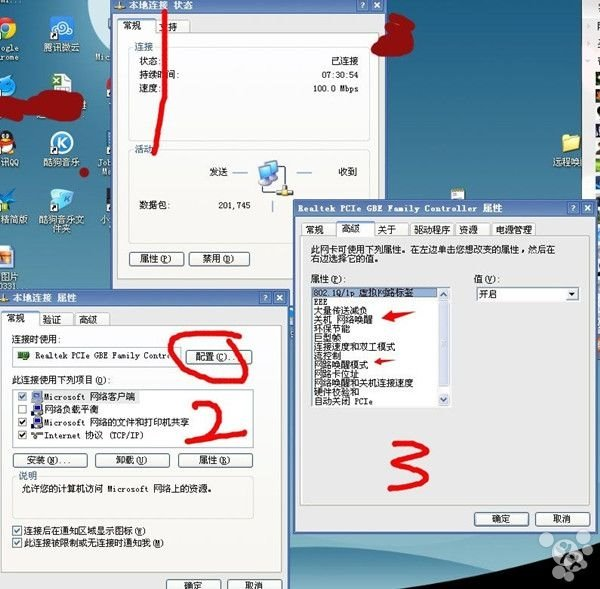
開啟wake on lan和電源管理選項。另外電腦上網卡要設置手動獲取ip,至此PC設置完畢。
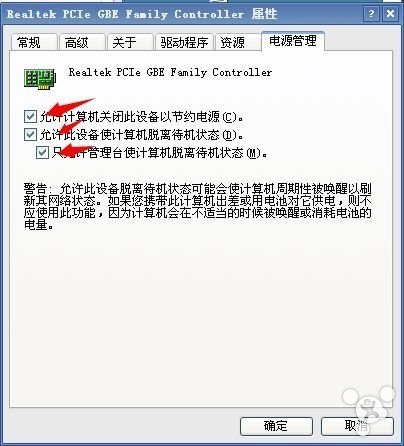
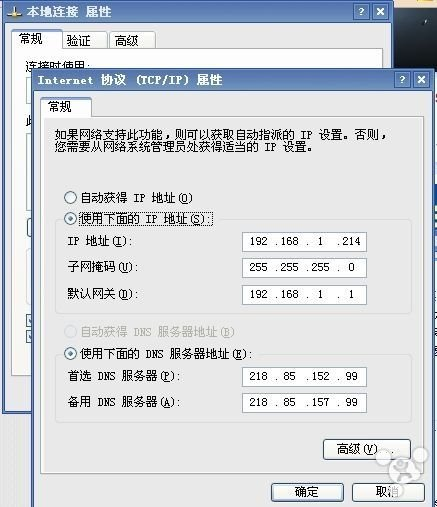
進路由器方法在浏覽器地址欄輸入192.168.1.1。賬號密碼默認admin(tp-link,默認設置其他品牌請自行查找路由登錄方法)。
1.設置端口映射,ip填電腦ip,端口3389,協議全部通過。
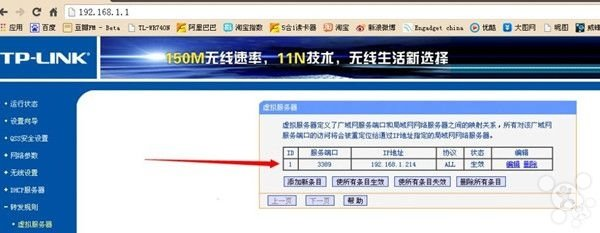
2.設置ip與mac綁定,設置電腦ip與網卡mac綁定,以便路由器轉發數據包。
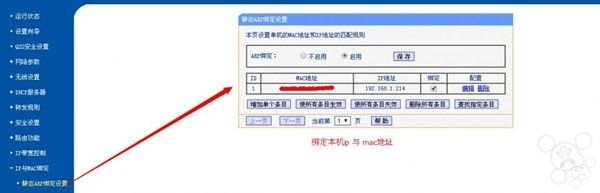
3.設置花生殼動態dns,進去注冊一下登錄就可以。成功登錄後,要記住圈圈裡的那個域名,後面設置要用。
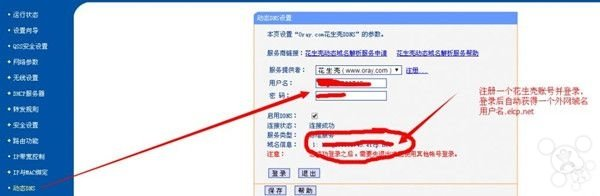
iPad上設置:
在某助手裡面搜索desktop connect下載並安裝。
進去後點add computer --rdp/vnc,任選一個,name隨便填,address填花生殼綁定的域名。
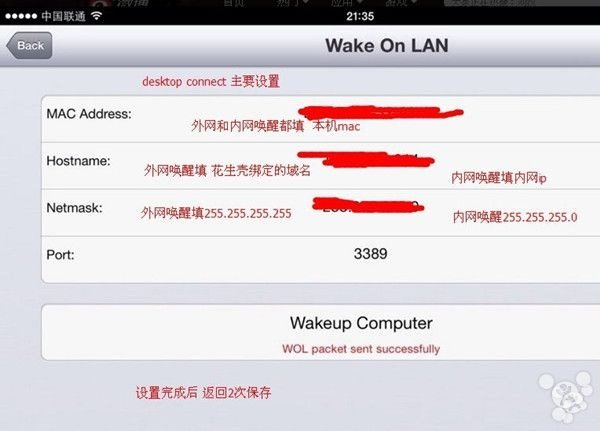
最後設置wake on lan。這裡的本機Mac是指電腦網卡Mac,可以在路由器裡面查到,或者開始-運行輸入ipconfig /all查看,設置完成後記得返回2次保存。
軟件這裡用Teamviewer,強大的遠程控制軟件。

全部設置完成後關掉電腦,打開desktop,進入你設置好的電腦,點setting,wake on lan。點wakeup,computer ready。顯示wol,packet sent successfully,代表發送成功。
電腦成功開機就可以用TeamViewer直接控制了(電腦上安裝teamviewer別且設置無人值守訪問/開機啟動,iPad上也安裝客戶端,登錄注冊的賬號)。
- 上一頁:蘋果如何同步視頻
- 下一頁:蘋果如何在手機購買游戲和應用
- iOS獲得以後裝備型號等信息(全)包括iPhone7和iPhone7P
- xcode8提交ipa掉敗沒法構建版本成績的處理計劃
- Objective-C 代碼與Javascript 代碼互相挪用實例
- iOS開辟之UIPickerView完成城市選擇器的步調詳解
- iPhone/iPad開辟經由過程LocalNotification完成iOS准時當地推送功效
- iOS法式開辟之應用PlaceholderImageView完成優雅的圖片加載後果
- iOS Runntime 靜態添加類辦法並挪用-class_addMethod
- iOS開辟之用javascript挪用oc辦法而非url
- iOS App中挪用iPhone各類感應器的辦法總結
- 實例講授iOS中的UIPageViewController翻頁視圖掌握器
- IOS代碼筆記UIView的placeholder的後果
- iOS中應用JSPatch框架使Objective-C與JavaScript代碼交互
- iOS中治理剪切板的UIPasteboard粘貼板類用法詳解
- iOS App開辟中的UIPageControl分頁控件應用小結
- 詳解iOS App中UIPickerView轉動選擇欄的添加辦法




